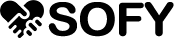Varsayılan ayarlarda kapalı olarak gelen bu özelliği kolaylıkla açıp tarayıcınıza hız katabilirsiniz.
İstediği noktaya ulaşamasa da iyi bir başlangıç.
Henüz geliştirilme aşamasında olduğundan bu seçenek varsayılan olarak kapalı geliyor. Bu yüzden yaptığım testte bu seçeneği kullanmadım. Chrome ve Chromium'un 7. sürümlerinden itibaren aşağıdaki metni adres satırına yazdığınızda geliştirilmekte olan özelliklerin bulunduğu bir sayfa açılacak.
about:flags
Eski sürümler için:
about:labs
Açılan sayfada GPU Accelerated Canvas 2D özelliğini bulun ve Etkinleştir düğmesine tıklayın. Tarayıcınızı yeniden başlattıktan sonra donanımsal hızlandırma aktif olacak. Şayet sorunla karşılaşırsanız yine aynı sayfadan bu özelliği iptal edebilirsiniz.
Güncelleştirme:
Yeni Chrome sürümlerinde donanımsal hızlandırma özelliği birkaç ayara bölünmüş durumda. GPU compositing on all pages özelliğini Enabled yaparak GPU hızlandırmasını açabilirsiniz. Aynı zamanda Disable accelerated 2D canvas ayarının da kapalı olduğundan emin olun. Aksi halde yazılımsal hızlandırma kullanılacaktır. Hızlandırmayı hemen görmek için tarayıcınızı donanımsal hızlandırma testlerine tabi tutabilirsiniz. Örneğin FishIETank. Chrome'un ekran kartınızı gerçekten kullanılıp kullanılmadığını merak ediyorsanız testler sırasında GPU-Z uygulamasında ekran kartının yük durumunu izleyebilirsiniz.